win7右键新建word不见了怎么恢复 win7右键新建没有word选项如何添加
更新时间:2021-08-23 09:35:43作者:xinxin
由于用户在win7系统中安装了word文档工具,方便我们日常的办公使用,这时用户每次想要创建word文档时,就可以通过win7系统桌面右键进行新建word文档,然而有些用户却没有这个选项,那么win7右键新建word不见了怎么恢复呢?今天小编就来教大家win7右键新建没有word选项添加设置方法。
推荐下载:win7旗舰版64位系统
具体方法:
1、我们先来看一下在桌面上点击右键后,在弹出菜单点击“新建”菜单项后,在弹出的新菜单中没有新建word一项
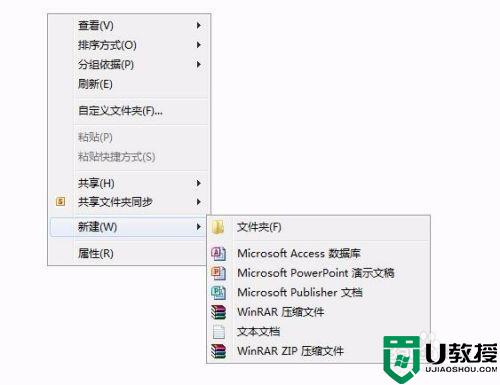
2、这时我们点击开始菜单,在弹出的菜单中选择“运行”菜单项
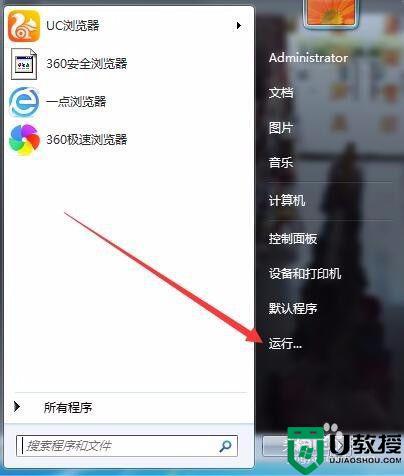
3、在打开的运行窗口中,输入命令regedit,然后点击确定按钮
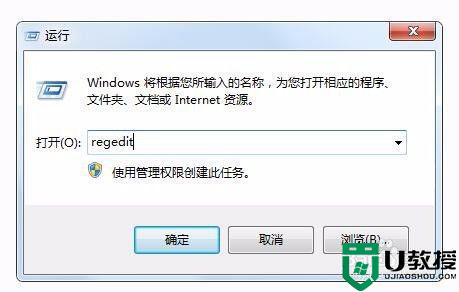
4、在打开的注册表编辑器窗口中,点击“编辑/查找 ”菜单项
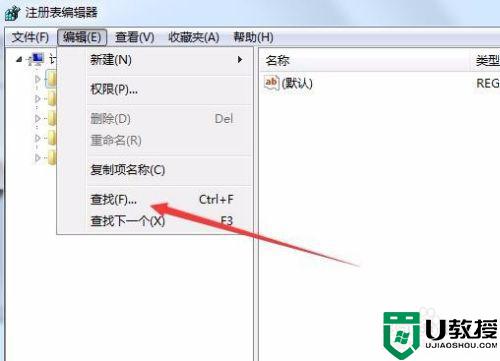
5、在打开的查找窗口中,在查找目标文档框中输入docx,然后点击“查找下一个”按钮
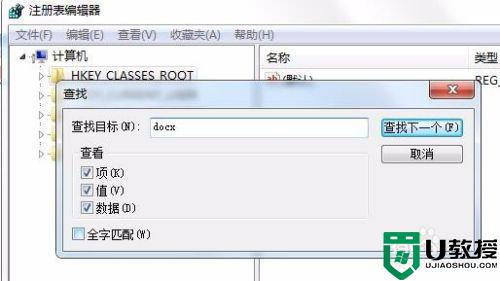
6、在找到的.docx项后,先不用展开该项,点击docx项,然后在右键窗口中找到默认键值
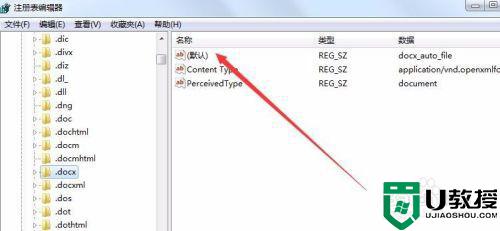
7、双击默认一项后, 这时会打开编辑字符串窗口,在这里输入数据word.Document.12,然后点击确定按钮,保存并退出
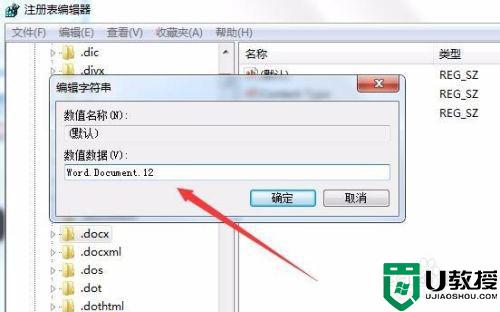
8、过一小会,或是重新启动电脑后,再次点击右键,然后在弹出菜单选择新建菜单项,在弹出的菜单中就可以看到Word文档一项了。
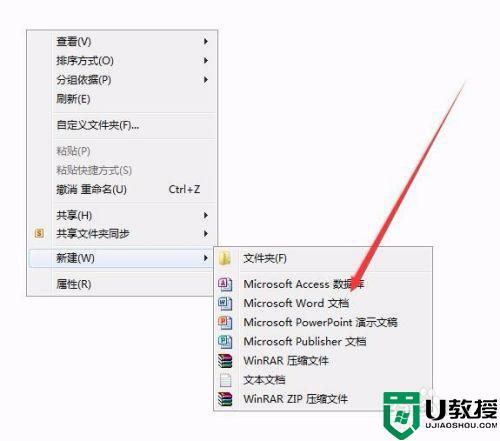
上述就是关于win7右键新建没有word选项添加设置方法了,有需要的用户就可以根据小编的步骤进行操作了,希望能够对大家有所帮助。
win7右键新建word不见了怎么恢复 win7右键新建没有word选项如何添加相关教程
- win7鼠标右键新建没有excel选项如何添加
- Win7右键没有“新建”项无法新建修复方法
- win7系统右键没有新建Word/Excel文档怎么办?
- win7系统右键没有新建Word/Excel文档怎么办?
- Win7右键菜单没有nvidia选项怎么办?Win7右键菜单添加nvidia面板教学
- winrar win7右键没有怎么办 win7鼠标右键没有winrar选项如何找回
- win7鼠标右键没有记事本选项如何添加
- windows7怎么没有word选项 给win7系统添加word选项的方法
- win7右键没有新建文件夹怎么回事,该如何解决
- win7新建word文档快捷键如何设置 win7电脑新建word文档快捷键的设置步骤
- Win11怎么用U盘安装 Win11系统U盘安装教程
- Win10如何删除登录账号 Win10删除登录账号的方法
- win7系统分区教程
- win7共享打印机用户名和密码每次都要输入怎么办
- Win7连接不上网络错误代码651
- Win7防火墙提示“错误3:系统找不到指定路径”的解决措施
热门推荐
win7系统教程推荐
- 1 win7电脑定时开机怎么设置 win7系统设置定时开机方法
- 2 win7玩魔兽争霸3提示内存不足解决方法
- 3 最新可用的win7专业版激活码 win7专业版永久激活码合集2022
- 4 星际争霸win7全屏设置方法 星际争霸如何全屏win7
- 5 星际争霸win7打不开怎么回事 win7星际争霸无法启动如何处理
- 6 win7电脑截屏的快捷键是什么 win7电脑怎样截屏快捷键
- 7 win7怎么更改屏幕亮度 win7改屏幕亮度设置方法
- 8 win7管理员账户被停用怎么办 win7管理员账户被停用如何解决
- 9 win7如何清理c盘空间不影响系统 win7怎么清理c盘空间而不影响正常使用
- 10 win7显示内存不足怎么解决 win7经常显示内存不足怎么办

